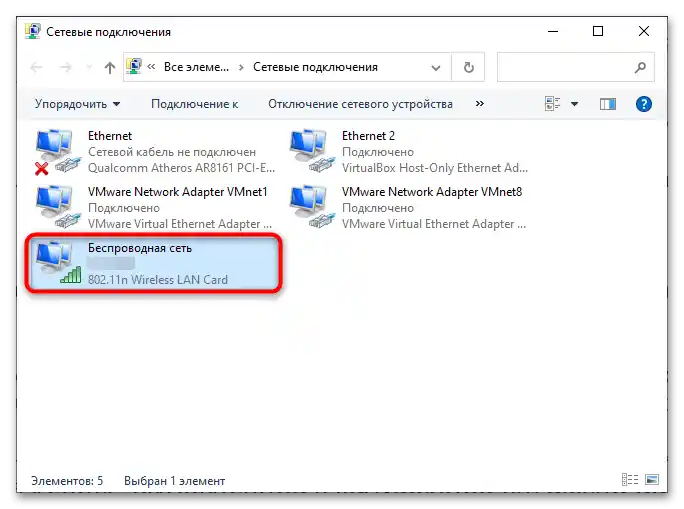Zawartość:
Określenie bieżącego rozmiaru MTU
Przed skonfigurowaniem parametru Maximum Transmission Unit może być konieczne określenie jego bieżącej wartości. Zwykle wynosi ona 1500 bajtów, ale nie można wykluczyć, że będzie się różnić.
- Uruchom jako administrator "PowerShell" z menu kontekstowego przycisku "Start".
- Wykonaj polecenie
netsh interface ipv4 show subinterfaces. Rozmiary MTU będą podane w pierwszej kolumnie o tej samej nazwie osobno dla każdego połączenia – zarówno fizycznego, jak i wirtualnego.
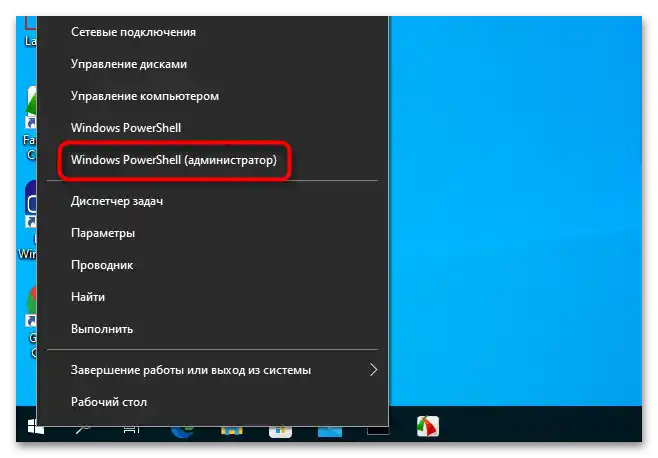
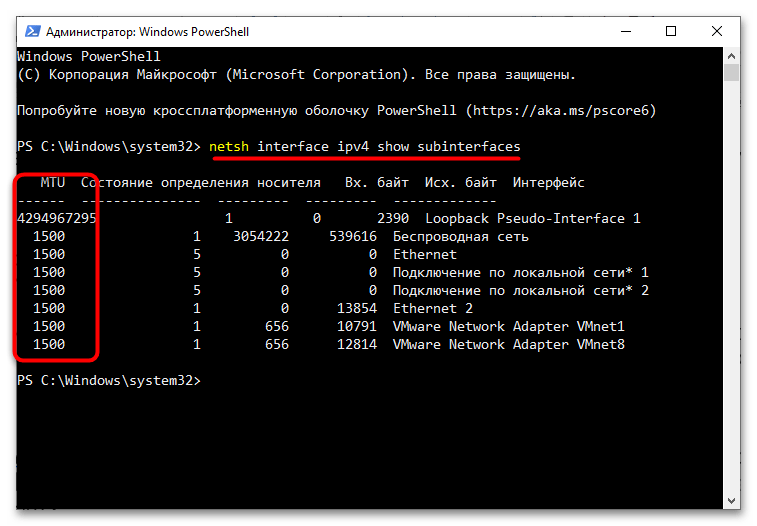
Jeśli komputer korzysta z połączenia przewodowego, prawdopodobnie będzie ono nazywane "Ethernet", jeśli bezprzewodowego – "Wireless", "Wi-Fi" lub "Sieć bezprzewodowa".
Określenie optymalnego MTU
Optymalną wartością MTU jest ta, przy której pakiety ruchu internetowego nie są fragmentowane. Ustalona w Windows 10 wartość MTU wynosząca 1500 bajtów nie zawsze odpowiada optymalnej, dlatego określenie najbardziej odpowiedniej wartości MTU nie będzie zbędne.
- Otwórz jako administrator konsolę "PowerShell" i wykonaj polecenie
ping google.com -f -l 1500. - W przypadku zwrócenia przez polecenie komunikatu "Wymagana fragmentacja pakietu, ale ustawiono flagę ograniczającą" zmniejsz wartość 1500 o 10-50 jednostek i powtórz polecenie.
- Stopniowo zmniejszaj wartość podawaną w poleceniu ping, aż komunikat zniknie.
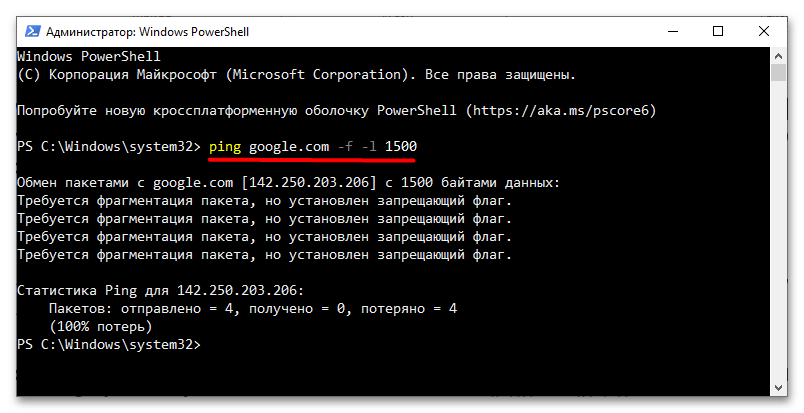
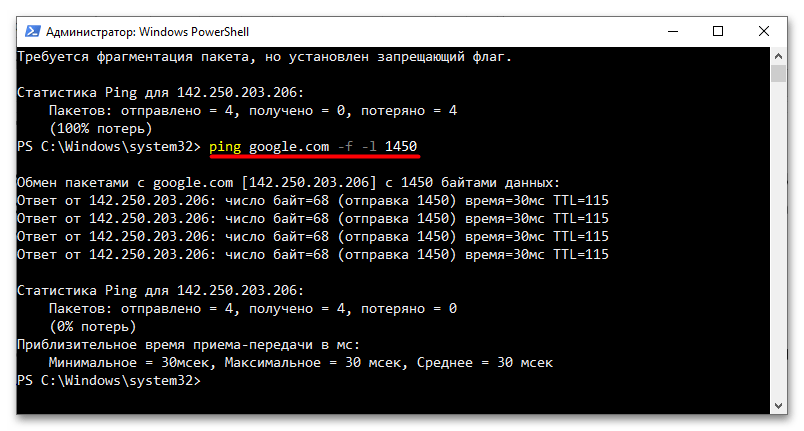
W ten sposób można również określić górną granicę optymalnej wartości MTU.Ponieważ przy wykonywaniu podanej komendy nie uwzględnia się rozmiaru nagłówków IP i zapytań protokołu ICMP, do testowanej wartości warto dodać 28 bajtów – w ten sposób uzyskany wynik będzie dokładniejszy.
Sposób 1: Konfiguracja "Jumbo Frame"
Ten sposób zakłada użycie graficznego interfejsu Windows, jednak podana konfiguracja nie jest wspierana przez wszystkie karty sieciowe.
- Otwórz "Połączenia sieciowe", wykonując w oknie uruchamianym kombinacją klawiszy Win + R polecenie
ncpa.cpl. - Kliknij prawym przyciskiem myszy na używanej karcie sieciowej i wybierz z menu kontekstowego opcję "Właściwości".
- W oknie "Właściwości" karty kliknij przycisk "Zmień ustawienia".
- Przełącz się na zakładkę "Zaawansowane" i znajdź w polu "Właściwość" punkt "Jumbo Packet". Wybierz z rozwijanego menu "Wartość" odpowiednią wartość i zapisz ustawienia.
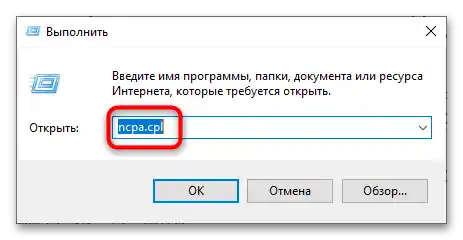
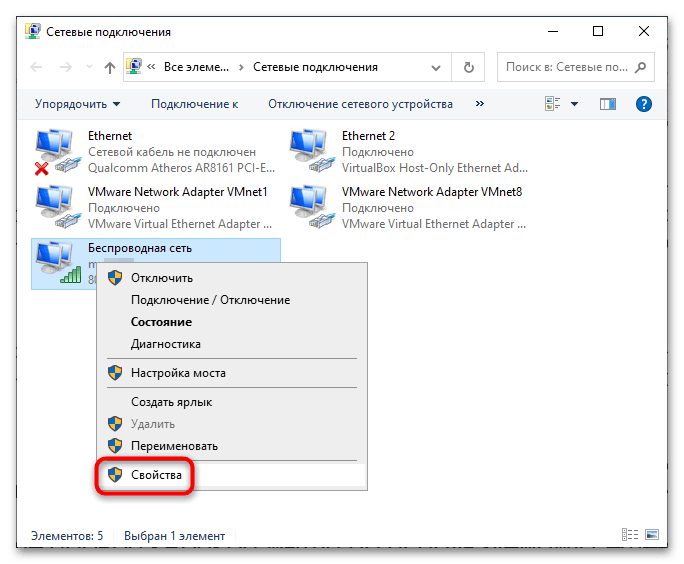
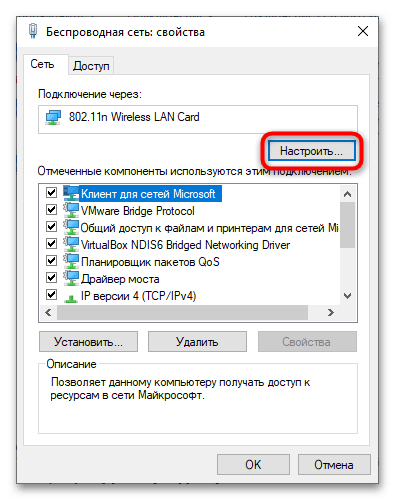
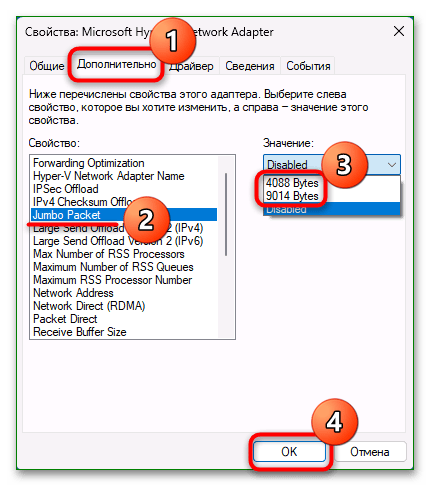
W momencie zmiany ustawień połączenie może zostać przerwane na kilka sekund.
Sposób 2: Konsola
Bardziej elastycznym sposobem zmiany MTU w Windows 10 jest użycie konsoli.
- Określ nazwę interfejsu sieciowego, dla którego chcesz zmienić wartość MTU. Można ją zobaczyć w oknie "Połączenia sieciowe".
![Jak zmienić MTU w Windows 10-9]()
Można również wyświetlić listę połączeń poleceniemnetsh interface ipv4 show subinterfaces, wykonanym w uruchomionym jako administrator "PowerShell" lub "Wierszu poleceń". - Wykonaj polecenie
netsh interface ipv4 set subinterface NAME mtu=SIZE store=persistent, zastępując NAME nazwą odpowiedniego interfejsu sieciowego, a SIZE – nowym rozmiarem MTU w bajtach.
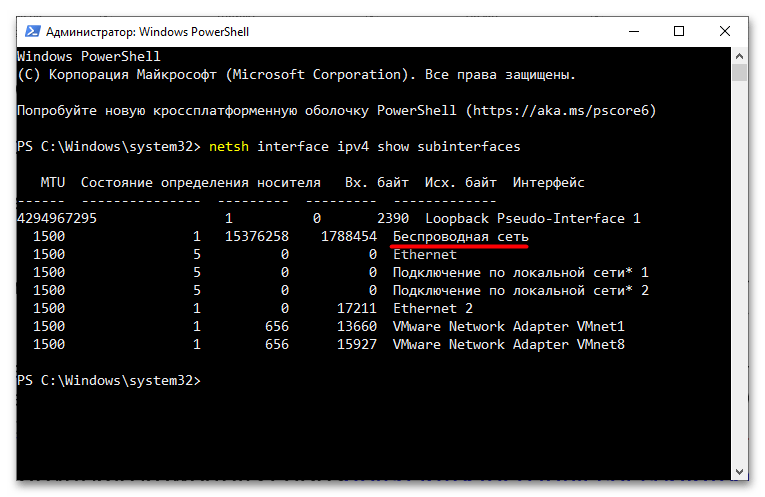
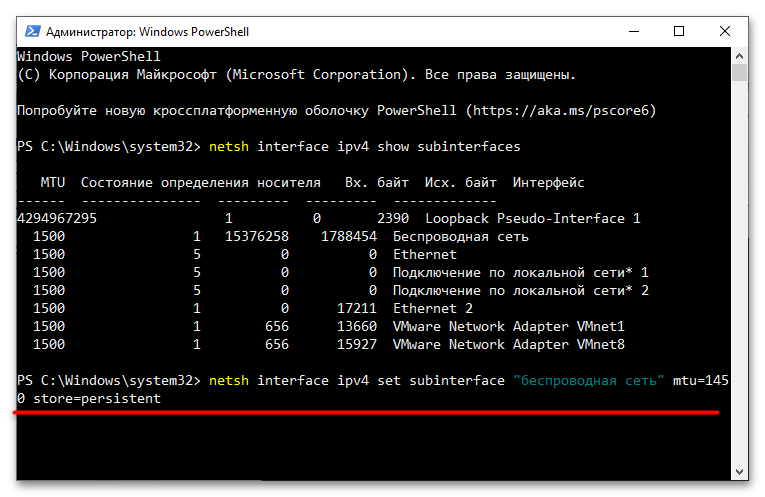
Upewnij się, że połączenie internetowe działa prawidłowo.
Metoda 3: Aplikacje zewnętrzne
Niektóre zewnętrzne programy do konfiguracji i optymalizacji połączeń sieciowych, takie jak TCP Optimizer, mogą zmieniać wartość parametru Maximum Transmission Unit.
- Pobierz aplikację ze strony dewelopera i uruchom ją jako administrator. Program jest przenośny, nie wymaga instalacji.
- Włącz tryb "Custom", zmień wartość w polu "MTU" i naciśnij przycisk "Apply changes".
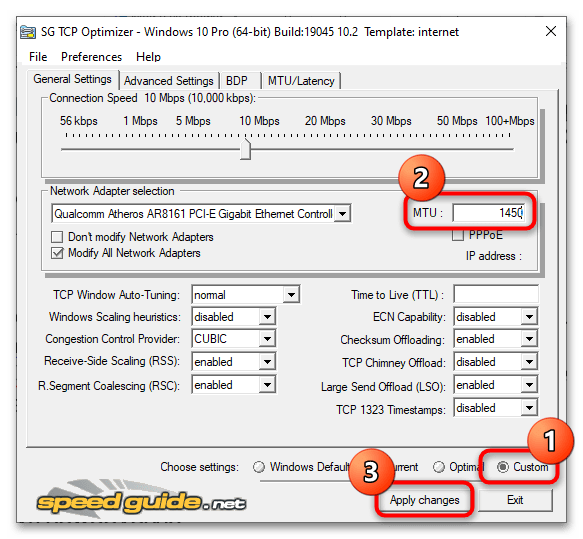
Zmiany powinny wejść w życie natychmiast.
Metoda 4: "Edytor rejestru"
To całkiem skuteczna, ale nie najwygodniejsza metoda konfiguracji MTU, ponieważ wymaga ręcznej edycji klucza rejestru systemowego.
- Otwórz "Edytor rejestru", wykonując w oknie uruchamiania szybkie polecenie "Uruchom" (Win + R) polecenie
regedit. - Rozwiń klucz
HKEY_LOCAL_MACHINESYSTEMCurrentControlSetControlClass{4D36E972-E325-11CE-BFC1-08002bE10318}. Klucz zawiera kilka zagnieżdżonych podkluczy o nazwach "0000", "0001", "0002" i tak dalej – dokładnie przejrzyj ich zawartość i wybierz ten, w którym jako wartość parametru "DriverDesc" będzie podana nazwa karty sieciowej, dla której zmieniasz MTU. Nazwę można zobaczyć w oknie "Właściwości" połączenia ("Połączenie przez:"), zobacz krok 2 w Metodzie 1. W tym samym podkluczu znajdziesz parametr "NetCfgInstanceId" – zapamiętaj lub zapisz jego wartość. - Następnie rozwiń klucz
HKEY_LOCAL_MACHINESYSTEMCurrentControlSetServicesTcpipParametersInterfacesi znajdź w nim podklucz o tej samej nazwie, co wartość parametru "NetCfgInstanceId". Przejdź do niego, znajdź parametr MTU i ustaw dla niego odpowiednią wartość w systemie dziesiętnym.
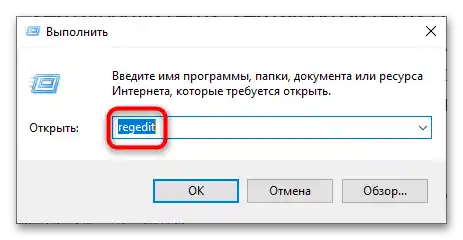
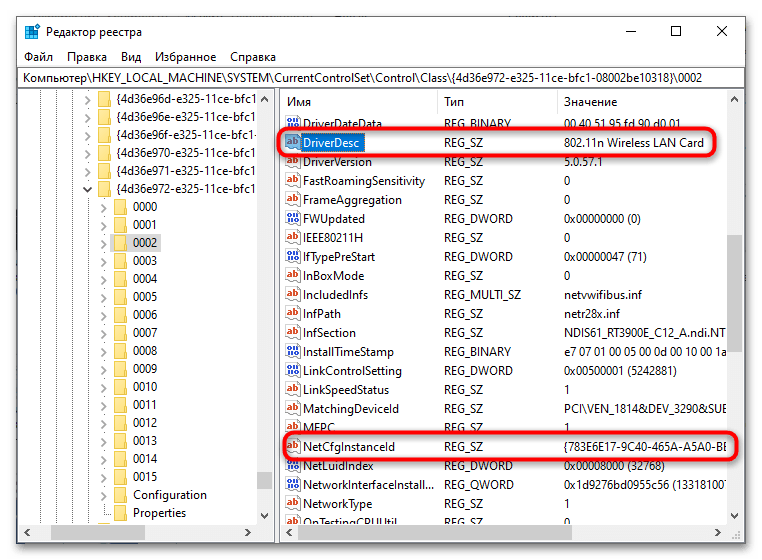
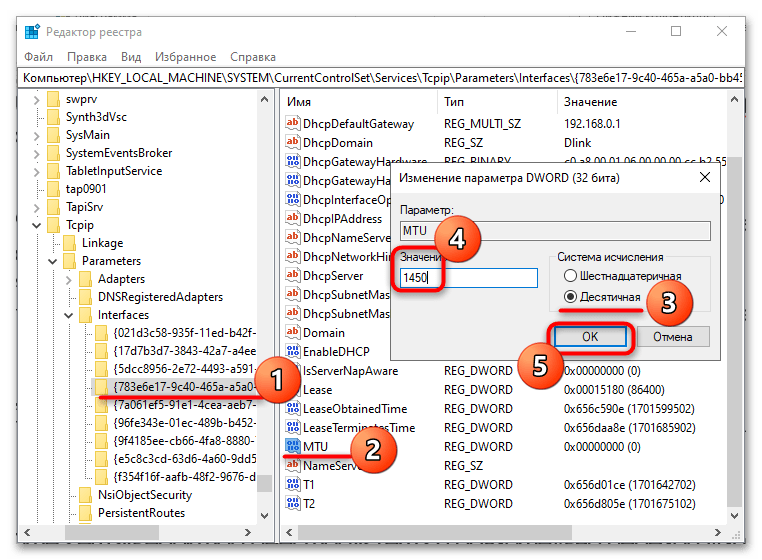
Jeśli parametr MTU jest nieobecny, należy go utworzyć ręcznie. W tym celu kliknij prawym przyciskiem myszy na podkluczu lub w jego pustym obszarze i wybierz z menu kontekstowego "Utwórz" → "Parametr DWORD".
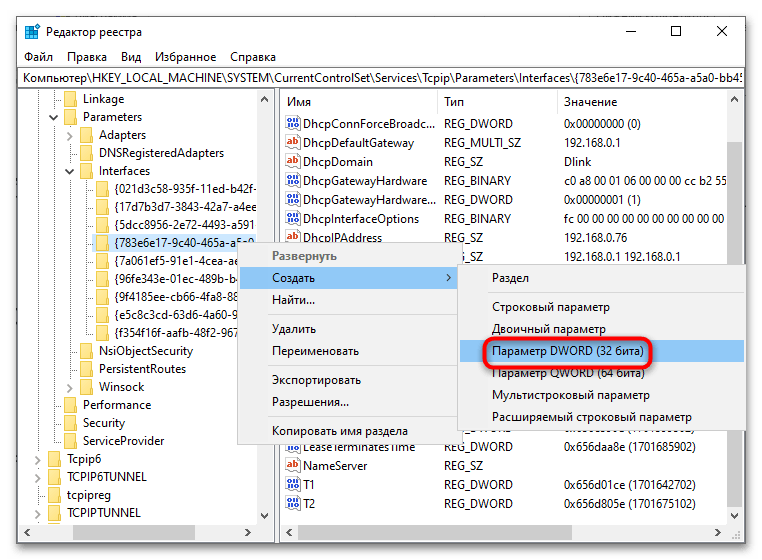
Zapisz ustawienia, zamknij "Edytor rejestru" i koniecznie zrestartuj komputer.